Windows 7/Windows VistaでのWSDポート設定手順を説明します。
Windows 10/Windows 8.1/Windows 8では、自動でWSDポートが設定されるため手動での設定は必要ありません。
WSDポートを設定するには以下が必要です。
プリンターとコンピューターがネットワークに接続されていること
お使いのプリンターのドライバーがコンピューターにインストールされていること
プリンターの電源を入れます。
コンピューターのスタートボタンをクリックして、[ネットワーク]をクリックします。
対象プリンターのアイコンを右クリックして、[インストール]をクリックします。
[ユーザーアカウント制御]画面が表示されたときは[続行]をクリックします。
[アンインストール]と表示されたら、[アンインストール]をクリックしてからやり直してください。
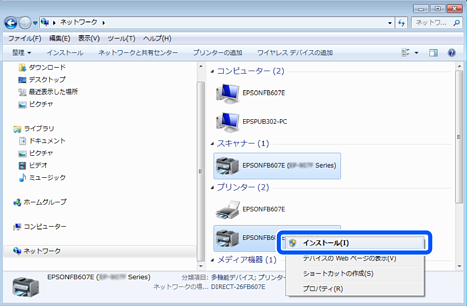
ネットワーク画面には、ネットワーク上のプリンター名とモデル名(EPSON XXXXX(XX-XXXX))が表示されます。ネットワーク上のプリンター名は操作パネルやネットワークステータスシートで確認できます。
[デバイスを使用する準備ができました]をクリックします。
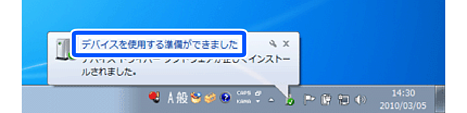
画面の内容を確認して、[閉じる]をクリックします。
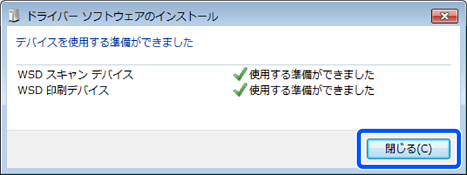
[デバイスとプリンター]の画面を開きます。
ネットワーク上のプリンター名が付いたアイコンが表示されていることを確認します。
WSD機能を使用するときは、そのプリンター名を選択してください。